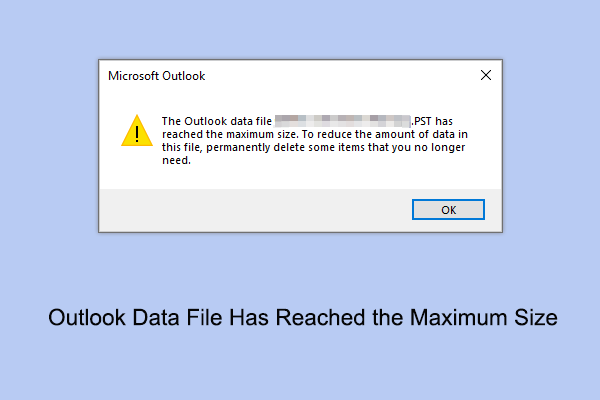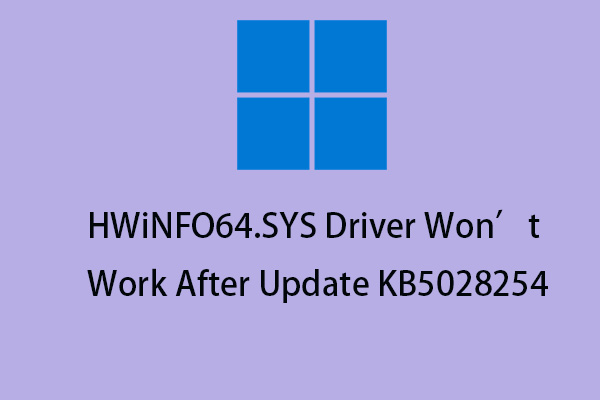Средство просмотра фотографий Windows не может отобразить это изображение
Вы когда-нибудь сталкивались с сообщением об ошибке «Средство просмотра фотографий Windows не может отобразить это изображение” когда вы открываете изображение с помощью Windows Photo Viewer? Теперь прочитайте этот пост от MiniTool, чтобы получить несколько возможных решений этой ошибки.
Средство просмотра фотографий Windows — это широко используемая программа просмотра изображений, позволяющая просматривать изображения. Он поддерживает изображения в форматах BMP, JPEG, JPEG XR (ранее HD Photo), PNG, ICO, GIF и TIFF.
Однако некоторые пользователи сообщают, что когда они открывают изображение с помощью средства просмотра фотографий Windows, они получают сообщение об ошибке, в котором говорится, что средство просмотра фотографий Windows не может отобразить это изображение из-за недостатка памяти.
Полное название этой ошибки: «Средство просмотра фотографий Windows не может отобразить это изображение, так как на вашем компьютере может быть недостаточно памяти. Закройте некоторые неиспользуемые программы или освободите место на жестком диске (если оно почти заполнено), а затем повторите попытку.».

При возникновении этой ошибки вы не можете просматривать изображения с помощью средства просмотра фотографий Windows. Как это исправить? Попробуйте методы ниже.
Как исправить Windows Photo Viewer не может отобразить это изображение
Решение 1. Закройте ненужные запущенные программы
Как говорится в сообщении об ошибке, средство просмотра фотографий Windows не может отобразить это изображение, поскольку может быть недостаточно доступной памяти. Итак, чтобы это исправить, вам нужно добавить оперативной памяти на компьютер или закрыть все ненужные запущенные процессы, чтобы уменьшить объем оперативной памяти.
Решение 2. Изменить профиль устройства с помощью управления цветом
Согласно исследованиям, ошибка средства просмотра фотографий Windows, скорее всего, вызвана метаданными цветового профиля (профиль ICC), встроенными в изображения JPG.
Шаги по устранению ошибки «Средство просмотра фотографий Windows не может отобразить это изображение» следующие.
Шаг 1. Откройте Управление цветом.
Шаг 2. Под Устройства выберите каждый из перечисленных ICC-профилей и нажмите кнопку Удалять кнопку, чтобы удалить его (если профиль ICC отсутствует, этот шаг можно пропустить).
Шаг 3. Перейдите к Передовой раздел, а затем выберите Agfa: стандартный обмен из выпадающего списка «Профиль устройства».
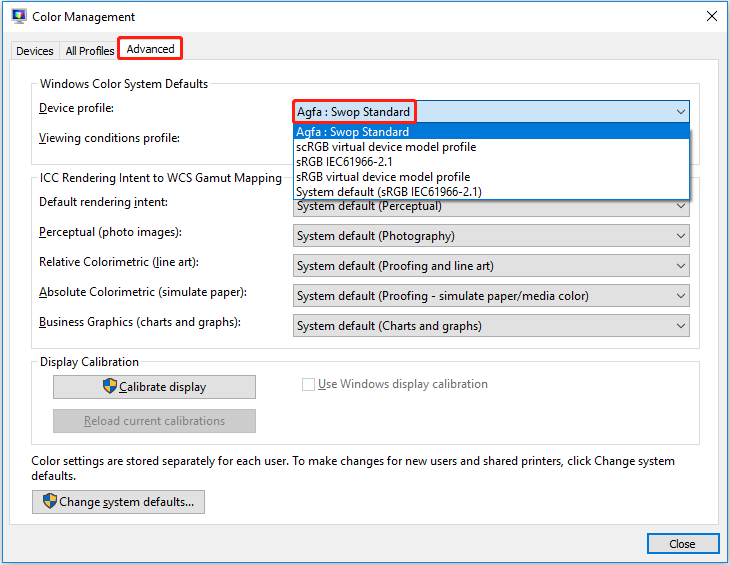
Шаг 4. Наконец, закройте окно управления цветом. Затем попробуйте просмотреть изображение с помощью средства просмотра фотографий Windows, чтобы проверить, устранена ли ошибка.
Нажмите, чтобы твитнуть
Решение 3. Пересохраните изображение с помощью Paint 3D.
Согласно пользовательскому эксперименту, повторное сохранение изображения с помощью Paint 3D может успешно удалить сообщение об ошибке. Вы можете выполнить необходимые действия следующим образом.
Шаг 1. Щелкните правой кнопкой мыши изображение, сообщающее об ошибке, и выберите Редактировать с помощью Paint 3D.
Шаг 2. В Paint 3D нажмите Меню > Сохранить как > Изображение. После этого выберите подходящее место для хранения изображения.

Теперь вы можете перейти в выбранное вами место для просмотра изображения и проверить, существует ли ошибка.
Решение 4. Изменить формат изображения
Если формат изображения не поддерживается средством просмотра фотографий Windows, вы можете получить сообщение об ошибке «средство просмотра фотографий Windows не может отобразить это изображение». В этой ситуации вы можете изменить формат изображения, чтобы решить проблему.
Откройте целевое изображение с помощью Paint 3D, а затем нажмите Меню > Сохранить как > Изображение. В “Сохранить как тип», выберите другой формат изображения, поддерживаемый средством просмотра фотографий Windows, например PNG. Наконец, нажмите ХОРОШО.
Решение 5. Изменить средство просмотра фотографий
Если все перечисленные выше решения не работают, вам может потребоваться изменить средство просмотра фотографий, например Microsoft Photos, 123 Photo Viewer и т. д.
Лучшие рекомендации
Если ваши фотографии удалены или утеряны из-за ошибочного удаления, заражения вирусом, сбоя жесткого диска и т. д., вы можете использовать MiniTool восстановление фотографий или Восстановление данных MiniTool Power для восстановления удаленных фотографий.
MiniTool Photo Recovery специально разработан для восстановления фотографий, видео и аудио с жестких дисков вашего компьютера, USB-накопителей, SD-карт и т. д.
MiniTool Power Data Recovery — лучшее бесплатное программное обеспечение для восстановления данных, которое используется для восстановления изображений, видео, аудио, документов Word, файлов Excel, файлов PPT, электронных писем и т. д.
Например, он может восстановить отсутствующую папку «Изображения» и восстановить изображения JPG.
Нижняя граница
В этом посте объясняется, как бороться с ошибкой «Средство просмотра фотографий Windows не может отобразить это изображение». Надеюсь, решения будут вам полезны.
Если у вас есть какие-либо вопросы о программном обеспечении MiniTool, пожалуйста, свяжитесь с нами по (электронная почта защищена).